电脑如何连接手机wifi热点 电脑连接手机wifi的方法介绍
现在的4G、5G的速度那真是飞快的,甚至比宽带还要快不少。很多用户平时可能外出都要带上笔记本电脑要办公之类的,如果你去的是一个没有wifi的地方,就可以直接用手机开热点,让电脑连接wifi进行使用了。可能有很多用户不清楚电脑如何连接手机wifi热点,下面小编就给大家分享具体方法,快来了解下吧。

电脑如何连接手机wifi热点
1、打开手机移动数据和个人热点;
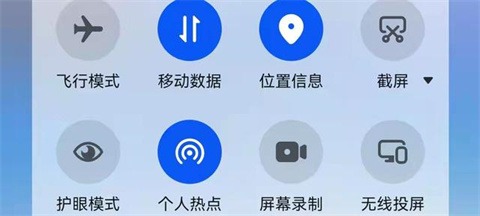
2、左键单击屏幕右下角的小地球仪;
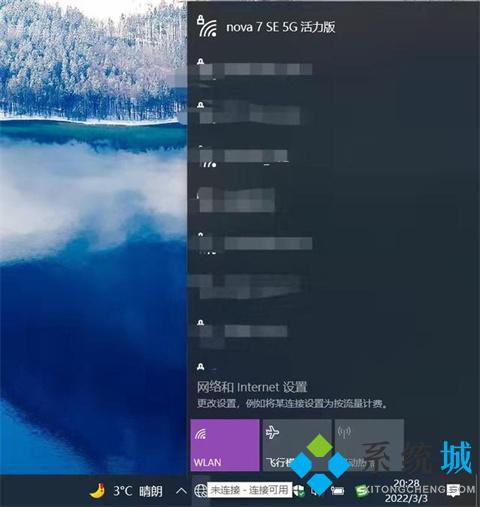
3、左键单击这个手机名称,点击连接就可以了。
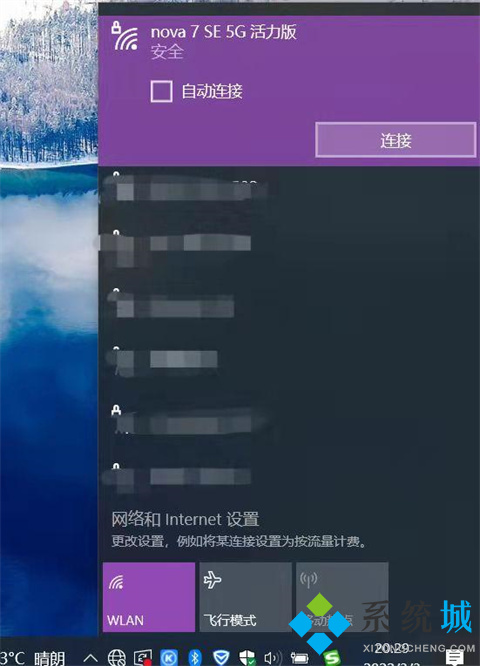
总结:
1、打开手机移动数据和个人热点;
2、左键单击屏幕右下角的小地球仪;
3、左键单击这个手机名称,点击连接就可以了。
以上的全部内容就是系统城给大家提供的电脑如何连接手机wifi热点的具体操作方法介绍啦~希望对大家有帮助,还有更多相关内容敬请关注本站,系统城感谢您的阅读!
我告诉你msdn版权声明:以上内容作者已申请原创保护,未经允许不得转载,侵权必究!授权事宜、对本内容有异议或投诉,敬请联系网站管理员,我们将尽快回复您,谢谢合作!










